微软见了都得点赞,办公软件的最高级玩法让办公好用到尖叫
ONLYOFFICE团队已在最新版本的在线编辑器中提供了多种实用性改进,比如:轻松的插件安装流程、实时查看器、支持连字、增强表单、OLE 电子表格、全新界面主题和语言、特殊粘贴热键等等。继续阅读以了解所有更新。

插件市场
插件安装过程从未如此简单直观。借助全新的插件管理器,您可轻松探索所有可用插件,并且只需一次点击即可对任意插件进行安装或删除。
选项位置:“插件”标签页 -> 插件管理器
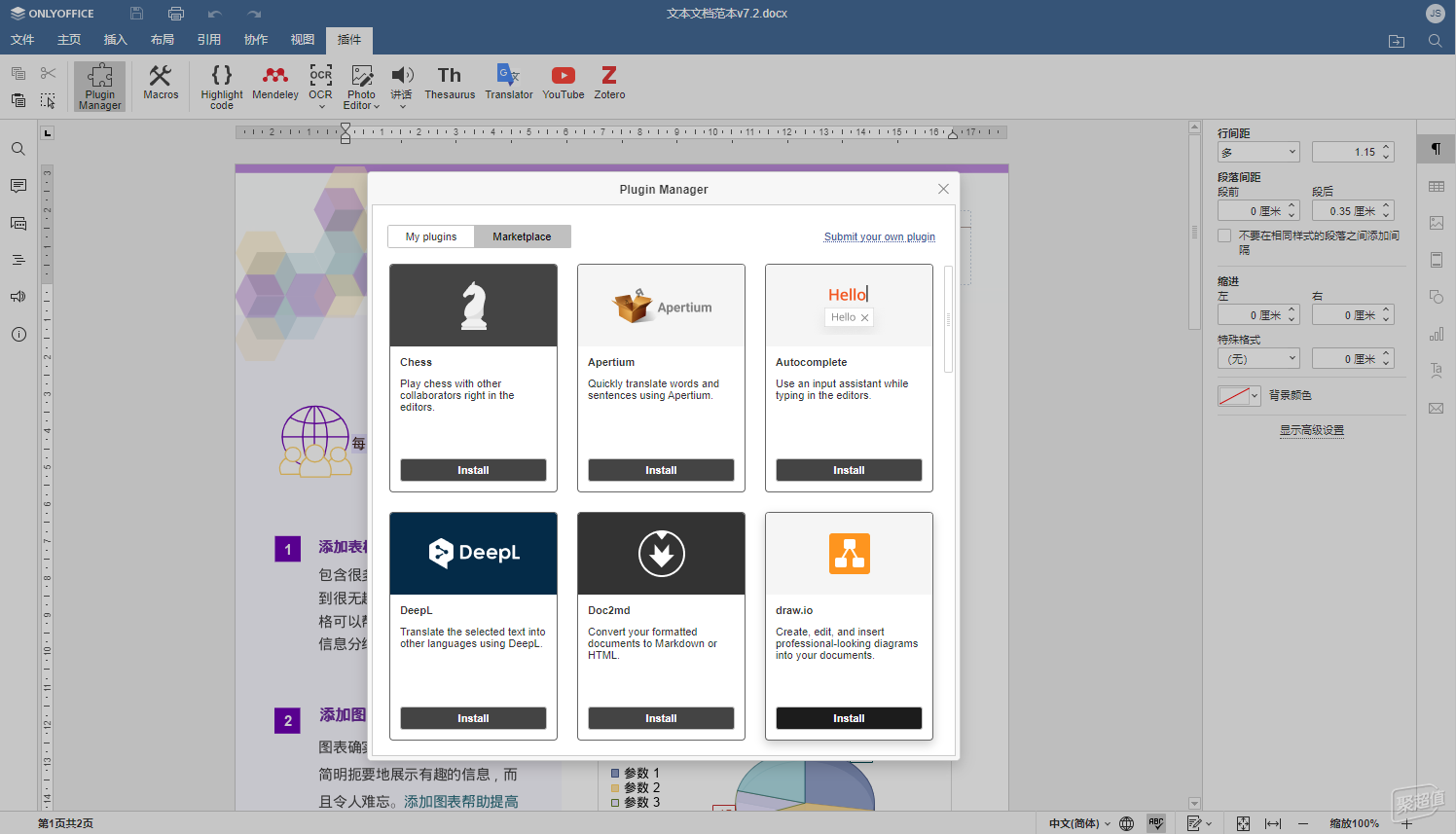
实时查看器
当您在“仅查看”模式下打开文档时,可看到实时协作中的其他用户所做的变更。
选项位置:此选项已默认启用。如需禁用该选项:以“只读”模式打开的文档 -> 高级设置 -> 协作 -> 显示来自其他用户的更改。
借助字体强化工作效果
本次更新引入了对于连写的支持。这使得您可将多个符号合并为一个,进而对全新的语言提供了支持(如:孟加拉语和僧伽罗语)。此功能将让您的阅读体验更加和谐统一。现在,来自 RTL 的 N'Ko 书写系统也已得到支持。
您可对连写进行配置,并在标准、上下文、任意和历史类型中进行选择,或者选择组合选项。
选项位置:段落高级设置 -> 字体 -> OpenType 功能
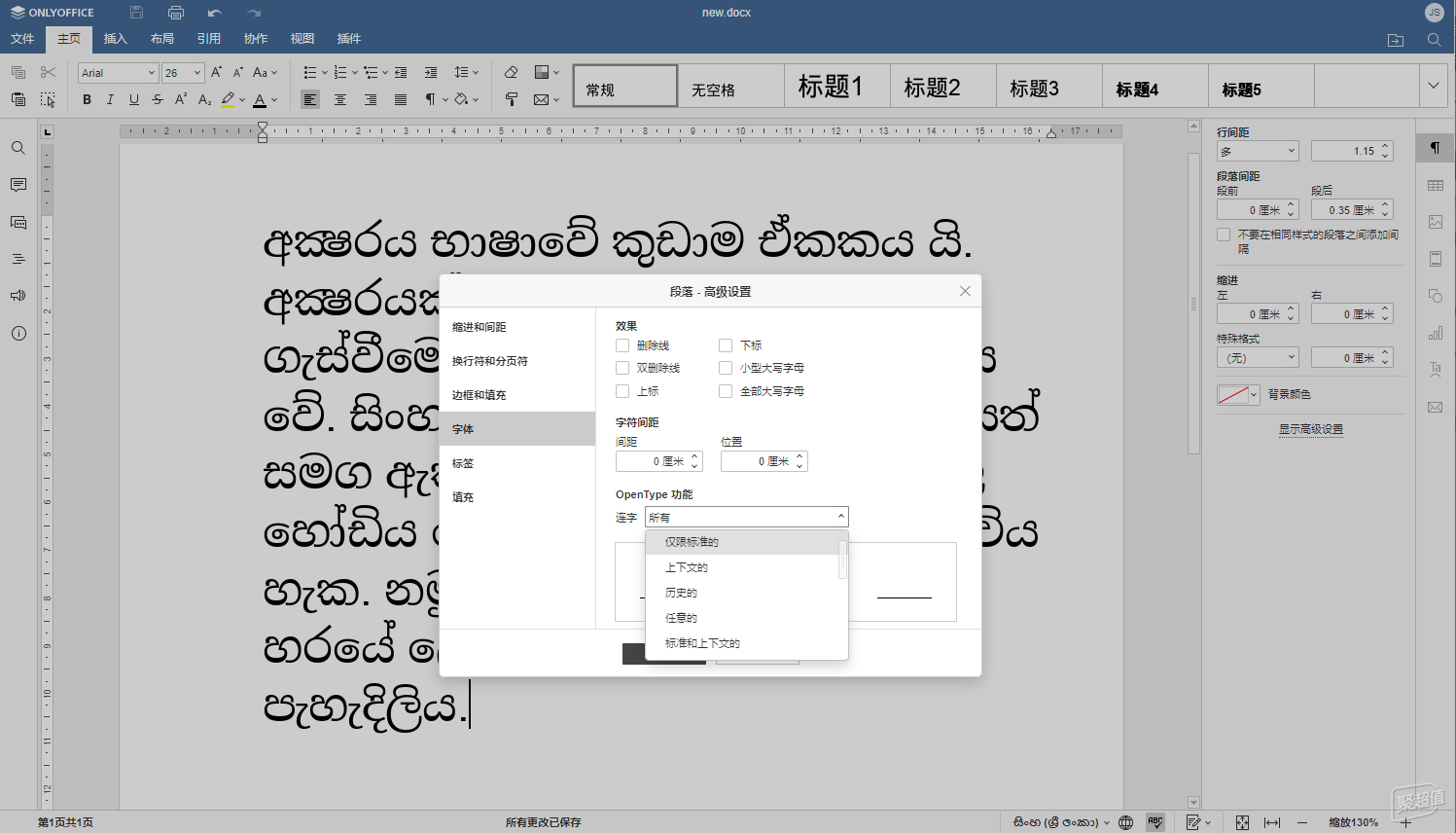
全新表单字段和参数
使用全新字段以更加轻松快速地创建表单:邮件地址、电话号码以及复杂字段(允许您使用所需的任意自定义字段)。
在文本字段中,现在您可使用各类特殊符号并设置所需格式:无、数字、字母、任意掩码(电话号码)以及 正则表达式(例如:对于邮件的表达式)。
此外,新增的标签设置还为用户提供了在自动模式下使用字段的选项,这将简化表单的创建工作。
选项位置:“表单”标签页(DOCXF 文件中)-> 可用字段和“表单设置”菜单

OLE 电子表格
以嵌入在文本文档、工作表以及幻灯片中的 OLE 对象形式插入和编辑电子表格。例如这里在年度报告中共享统计数据的智能方式。
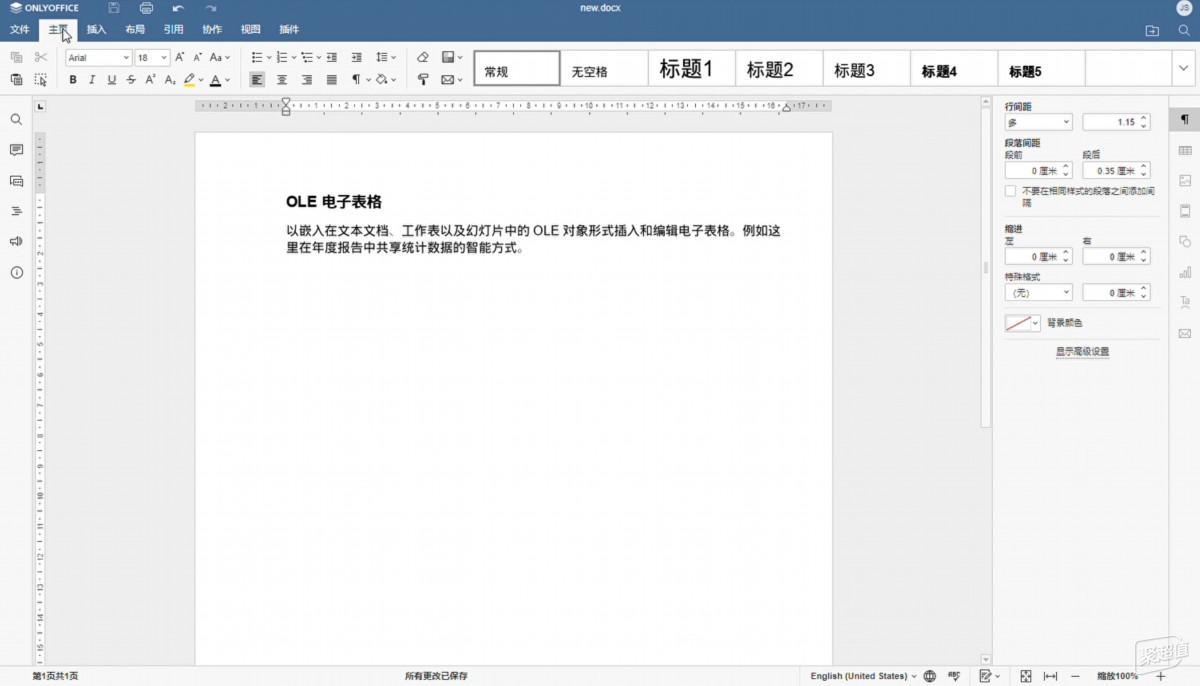
实用性改进
ONLYOFFICE团队对软件界面进行了升级以提供更舒适的用户体验。其中包括:
- 在“主页”标签页中添加了剪切和全选按钮;
- 在“视图”标签页加入了编辑器设置(现可在查看和评论模式中使用);
- 加入了缩小浏览器宽度时的额外按钮面板;
- 针对文档分享和共同作者列表的单独按钮;
- 在文档编辑器中将“导航”面板重命名为了标题;
- 还有其他更多改进。

全新界面主题和语言
根据各位的要求,ONLYOFFICE团队在编辑器中添加了另一种深色模式变体 - 深色对比,可帮助您更快捷、更轻松地在黑暗环境中处理文档。
此外,您还可根据系统主题来自动切换编辑器的深色和浅色主题。
选项位置:“视图”标签页 -> 界面主题(如需将文档本身调整为深色,则需单独选择相应的选项)
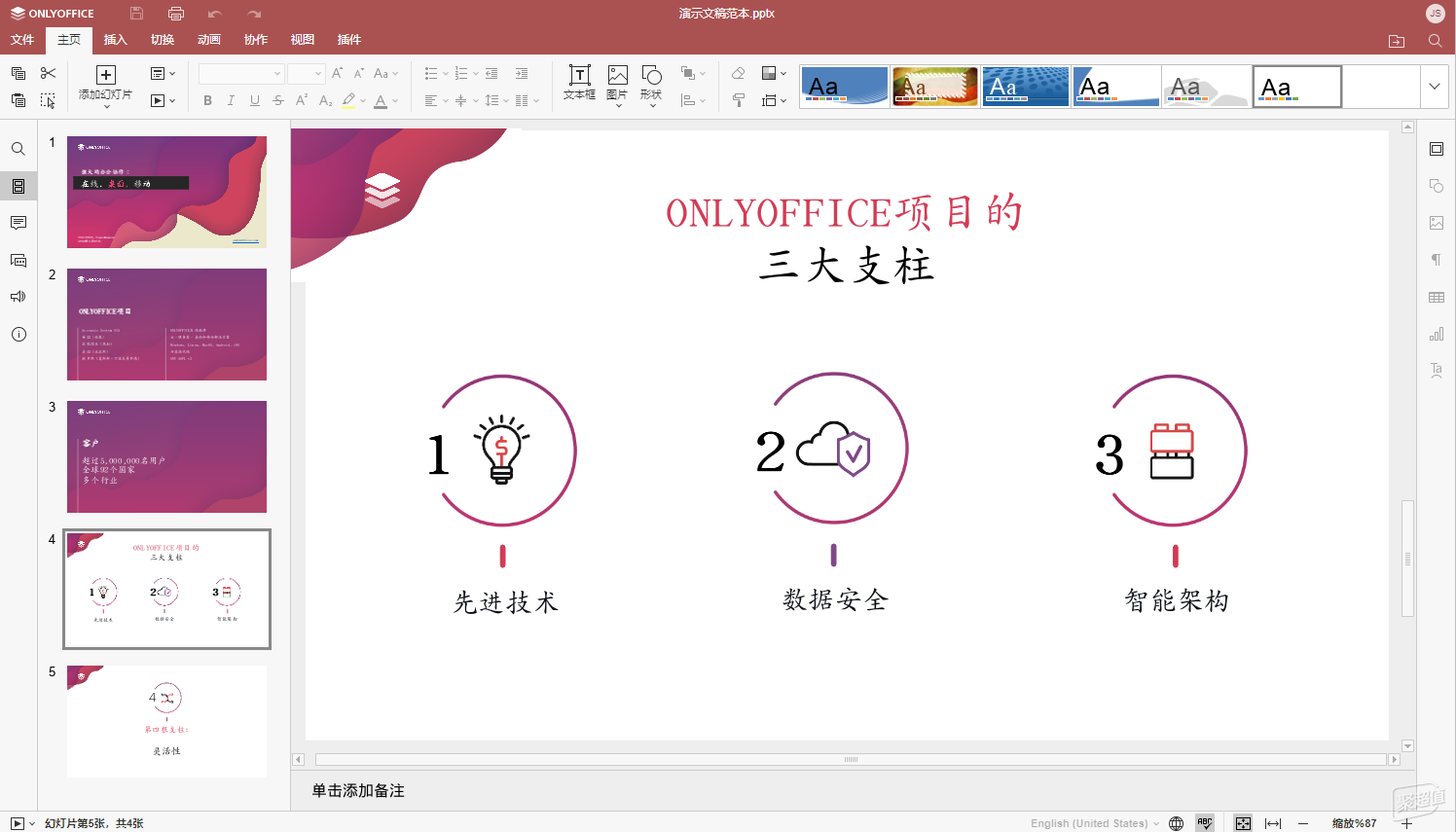
更新搜索和替换
您可使用全新的搜索栏在文档中查找任何内容。左侧面板中可对搜索选项进行详细设置,也可用于在搜索结果之间进行导航。同时,现在您还可使用仅全字匹配选项。
选项位置:点击位于右上角的放大镜图标或使用 Ctrl+F 组合键
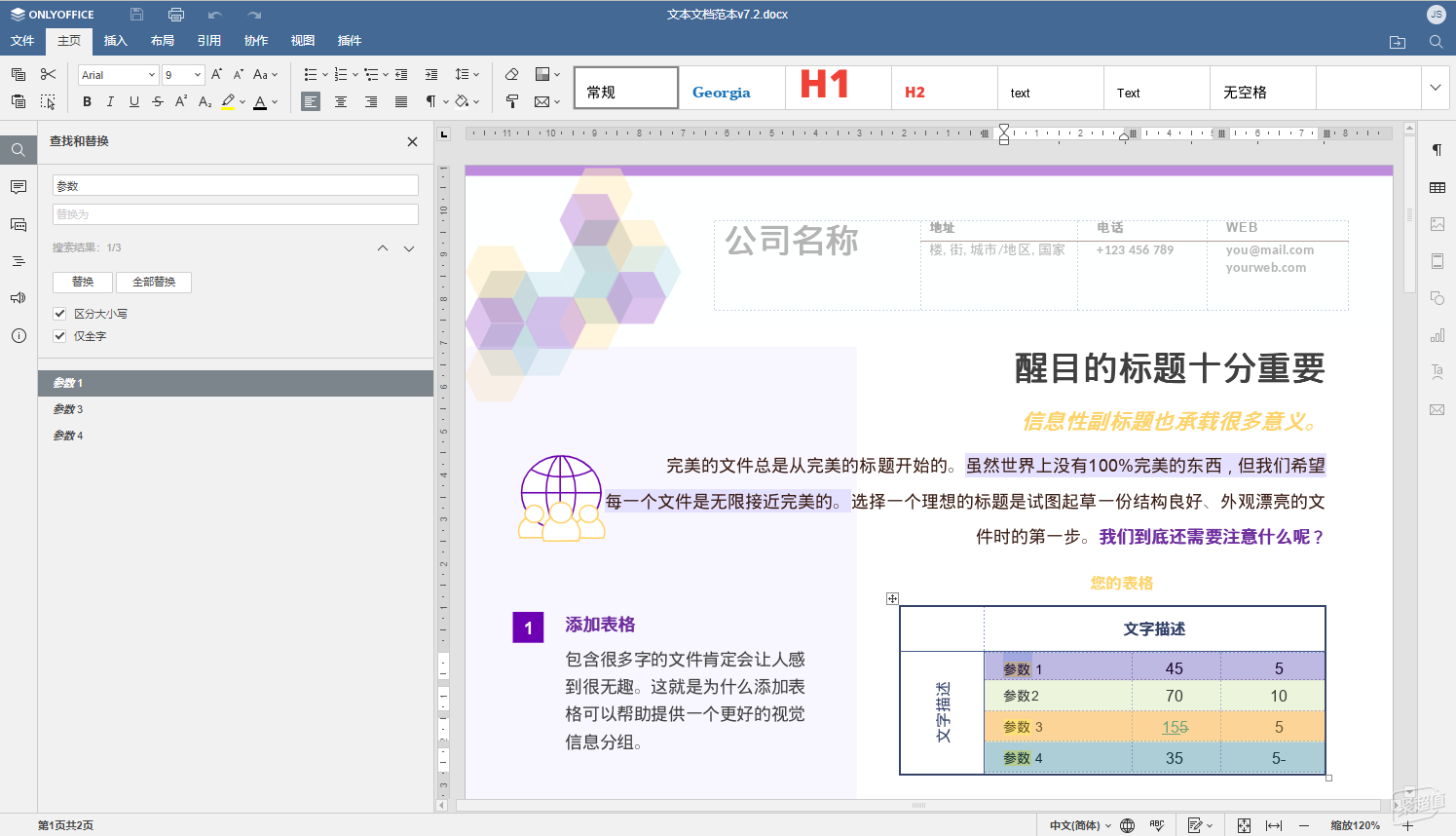
特殊格式粘贴热键
三个编辑器中现已加入新的特殊格式粘贴热键。例如,您可粘贴公式和不带格式粘贴文本,也可保留原格式。
选项位置:按下 Ctrl 或 Command 键与相应的按钮
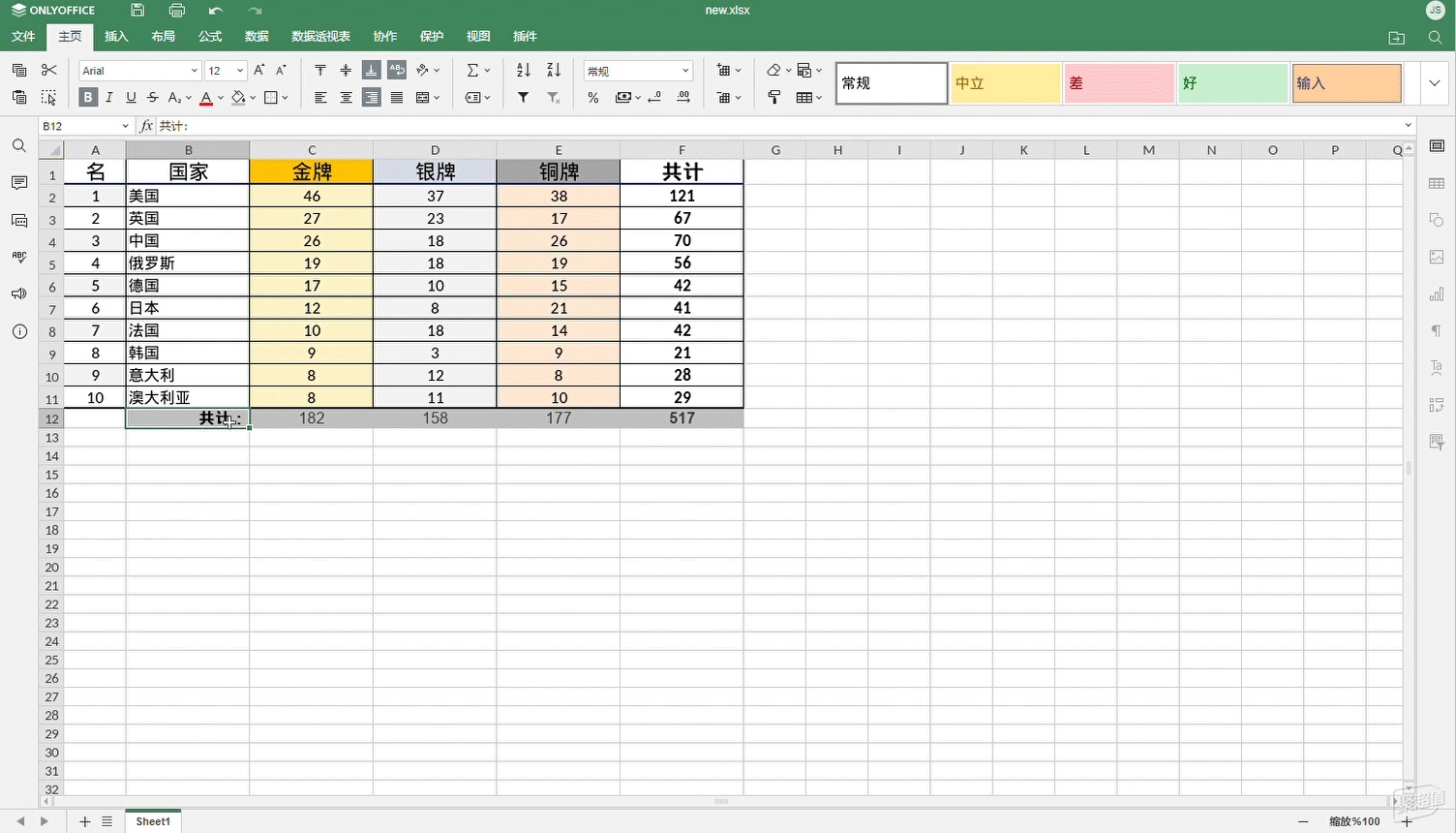
电子表格编辑器新功能
链接至数据范围。您可使用上下文菜单来分享所选范围的链接。这样,即使是在大型工作表中,链接接收人也能快速找到所需数据。
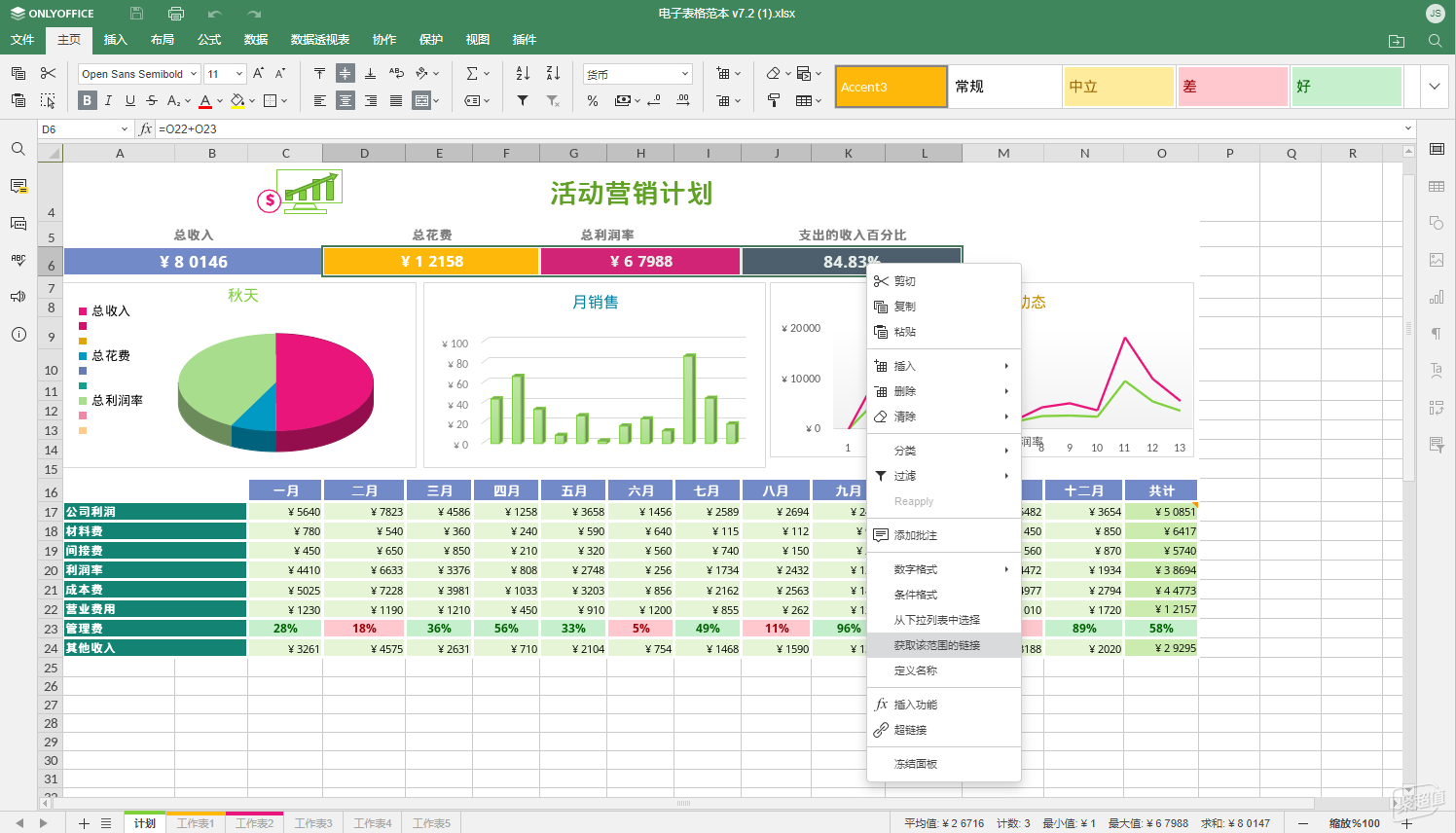
切换行/列。右侧面板上的图表设置添加了新的选项,允许您快速交换图表的行和列。
1904 日期体系。您现在可在电子表格的高级设置中激活 1904 日期体系,这是从 1904 年 1 月 1 日默认开始的编号体系。
其它增强功能
- 可通过编辑器中的标题来对文件进行重命名。
- 可在工作表和幻灯片的项目符号列表中使用自定义图像作为项目符号。
- 更直观的高级设置,增加了使用键盘启用/禁用导航的选项。
- 可从工具栏菜单(文档编辑器中)移除页眉和页脚。
- 支持查看 PPSX 演示文稿。
获取 ONLYOFFICE 文档 v7.2
以上就是本期的全部内容了,如果感觉对您有帮助,欢迎点赞、收藏 + 关注。有什么疑问或者补充欢迎在评论区留言
我是数码科技新评,关注我,经常会分享一些实用、有趣的经验。
我们下期再见。
- 微软见了都得点赞,办公软件的最高级玩法让办公好用到尖叫
者













